- Устранение неполадок в Терминале Windows Troubleshooting in Windows Terminal
- Настройте дистрибутив WSL для запуска в корневом каталоге
- Задание заголовка вкладки Setting the tab title
- Аргументы командной строки в PowerShell Command line arguments in PowerShell
- Аргументы командной строки в WSL Command line arguments in WSL
- Проблема при настройке startingDirectory Problem setting startingDirectory
- CTRL+= не увеличивает размер шрифта Ctrl+= does not increase the font size
- Текст размыт The text is blurry
- ИТ База знаний
- Полезно
- Навигация
- Серверные решения
- Телефония
- Корпоративные сети
- Курс по сетям
- Пошаговый ввод в домен Windows 10
- Основные команды cmd в Windows
- Поднимаем контроллер домена на Windows 2008 R2
- 25 самых важнейших команд Windows
- Создание ярлыка используя групповые политики GPO
- Как изменить пароль администратора в Windows Server 2008 R2 или 2012
- Создаем свой WIM-образ Windows
- Windows Terminal: Советы и хитрости
- Настройки
- Глобальные настройки профиля.
- Индивидуальная цветовая настройка
- Настройка командной строки.
- Фоновые изображения
- Функциональность.
- Панели
- Копировать/вставить
- Стартовый каталог WSL
Устранение неполадок в Терминале Windows Troubleshooting in Windows Terminal
В этом руководстве рассматриваются некоторые распространенные ошибки и препятствия, которые могут возникнуть при использовании Терминала Windows. This guide addresses some of the common errors and obstacles you may encounter when using Windows Terminal.
Настройте дистрибутив WSL для запуска в корневом каталоге
Set your WSL distribution to start in the home
directory when launched
По умолчанию startingDirectory профиля является %USERPROFILE% ( C:\Users\ ). By default, the startingDirectory of a profile is %USERPROFILE% ( C:\Users\ ). Это путь в Windows. This is a Windows path. Однако для WSL вместо этого может потребоваться использование пути к основной папке WSL. For WSL, however, you may want to use the WSL home path instead. startingDirectory принимает только путь в стиле Windows, поэтому для запуска в дистрибутиве WSL требуется префикс. startingDirectory only accepts a Windows-style path, so setting it to start within a WSL distribution requires a prefix.
Начиная с Windows 10 версии 1903, запросы в файловые системы дистрибутивов WSL можно выполнять, используя префикс \\wsl$\ . Beginning in Windows 10 version 1903, the file systems of WSL distributions can be addressed using the \\wsl$\ prefix. Для любого дистрибутива WSL с именем DistroName используйте \\wsl$\DistroName в качестве пути Windows, указывающего на корень файловой системы этого дистрибутива. For any WSL distribution with the name DistroName , use \\wsl$\DistroName as a Windows path that points to the root of that distribution’s file system.
Например, следующий параметр запустит дистрибутив Ubuntu-18.04 в пути к основной папке: For example, the following setting will launch the «Ubuntu-18.04» distribution in its home file path:
Задание заголовка вкладки Setting the tab title
Сведения о настройке автоматического задания заголовка вкладки оболочкой см. в этом руководстве. To have the shell automatically set your tab title, visit the set the tab title tutorial. Если вы хотите задать собственный заголовок вкладки, откройте файл SETTINGS.JSON и выполните следующие действия: If you want to set your own tab title, open the settings.json file and follow these steps:
В профиле для выбранной командной строки добавьте «suppressApplicationTitle»: true , чтобы подавлять события изменения заголовка, отправляемые из оболочки. In the profile for the command line of your choice, add «suppressApplicationTitle»: true to suppress any title change events that get sent from the shell. При добавлении только этого параметра в профиль для заголовка вкладки задается имя вашего профиля. Adding only this setting to your profile will set the tab title to the name of your profile.
Если вам необходим пользовательский заголовок вкладки, который не является именем профиля, добавьте «tabTitle»: «TITLE» . If you want a custom tab title that is not the name of your profile, add «tabTitle»: «TITLE» . Замените TITLE необходимым заголовком вкладки. Replacing «TITLE» with your preferred tab title.
Аргументы командной строки в PowerShell Command line arguments in PowerShell
Сведения о функционировании аргументов командной строки в PowerShell см. на этой странице. Visit the Command line arguments page to learn how command-line arguments operate in PowerShell.
Аргументы командной строки в WSL Command line arguments in WSL
Сведения о функционировании аргументов командной строки в WSL см. на этой странице. Visit the Command line arguments page to learn how command-line arguments operate in WSL.
Проблема при настройке startingDirectory Problem setting startingDirectory
Если startingDirectory игнорируется в профиле, сначала убедитесь в правильности синтаксиса SETTINGS.JSON. If the startingDirectory is being ignored in your profile, first check to make sure your settings.json’s syntax is correct. Для выполнения проверки синтаксиса автоматически внедряется схема «$schema»: «https://aka.ms/terminal-profiles-schema» . To help you check this syntax, «$schema»: «https://aka.ms/terminal-profiles-schema» is automatically injected. Некоторые приложения, например Visual Studio Code, могут использовать эту схему для проверки JSON-файла при внесении изменений. Some applications, like Visual Studio Code, can use that injected schema to validate your json file as you make edits.
Если параметры верны, возможно, выполняется сценарий запуска, который задает начальный каталог терминала отдельно. If your settings are correct, you may be running a startup script that sets the starting directory of your terminal separately. Например, PowerShell имеет собственную отдельную концепцию профилей. For example, PowerShell has its own separate concept of profiles. Изменение в ней начального каталога приоритетнее определения параметра в Терминале Windows. If you are changing your starting directory there, it will take precedence over the setting defined in Windows Terminal.
Кроме того, при запуске сценария с помощью параметра профиля commandline вы могли задать в нем расположение. Alternatively, if you are running a script using the commandline profile setting, it may be that you are setting the location there. Как и в случае с профилями PowerShell, эти команды приоритетнее параметра профиля startingDirectory . Similar to PowerShell profiles, your commands there take precedence over the startingDirectory profile setting.
Целью startingDirectory является запуск нового экземпляра Терминала Windows в заданном каталоге. The purpose of startingDirectory is to launch a new Windows Terminal instance in the given directory. Если терминал выполняет любой код, который изменяет каталог, необходимо внимательно изучить этот код. If the terminal runs any code that changes its directory, that may be a good place to take a look.
CTRL+= не увеличивает размер шрифта Ctrl+= does not increase the font size
Если вы используете раскладку клавиатуры на немецком языке, то можете столкнуться с этой проблемой. If you are using a German keyboard layout, you may run into this problem. CTRL+= десериализуется как CTRL+SHIFT+0 , если для главной раскладки клавиатуры задано значение «Немецкий». ctrl+= gets deserialized as ctrl+shift+0 if your main keyboard layout is set to German. Это правильное сопоставление для немецкой раскладки клавиатуры. This is the correct mapping for German keyboards.
Что более важно, приложение никогда не реагирует на нажатие клавиши CTRL+SHIFT+0 . More importantly, the app never receives the ctrl+shift+0 keystroke. Это связано с тем, что сочетание клавиш CTRL+SHIFT+0 зарезервировано в Windows, если активированы несколько раскладок клавиатуры. This is because ctrl+shift+0 is reserved by Windows if you have multiple keyboard layouts active.
Если вы хотите отключить эту функцию для правильного функционирования Ctrl+= , следуйте инструкциям в разделе «Изменение сочетаний клавиш для переключения раскладки клавиатуры в Windows 10» в этой записи блога. If you would like to disable this feature in order for Ctrl+= to work properly, follow the instructions for «Change Hotkeys to Switch Keyboard Layout in Windows 10» in this blog post.
Задайте для параметра «Смена раскладки клавиатуры» значение «Не назначено» (или отключите CTRL+SHIFT ), щелкните ОК, а затем — Применить. Change the ‘Switch Keyboard Layout’ option to ‘Not Assigned’ (or off of ctrl+shift ), then select OK and then Apply. Комбинация CTRL+SHIFT+0 должна теперь функционировать в качестве настраиваемого сочетания клавиш и передаваться в терминал. ctrl+shift+0 should now work as a key binding and is passed through to the terminal.
С другой стороны, если вы используете эту возможность сочетания клавиш для нескольких языков ввода, вы можете настроить пользовательское сочетание клавиш в файле SETTINGS.JSON. On the other hand, if you do use this hotkey feature for multiple input languages, you can configure your own custom key binding in your settings.json file.
Текст размыт The text is blurry
Некоторые драйверы экрана и аппаратные конфигурации не могут обрабатывать прокрутку и/или «грязные» области без размытия данных предыдущего кадра. Some display drivers and hardware combinations do not handle scroll and/or dirty regions without blurring the data from the previous frame. Чтобы устранить эту проблему, добавьте набор этих глобальных параметров отрисовки, чтобы снизить нагрузку на оборудование, вызванную отрисовщиком текста терминала. To mitigate this problem, you can add a combination of these global rendering settings to reduce the strain placed on your hardware caused by the terminal text renderer.
ИТ База знаний
Курс по Asterisk
Полезно
— Узнать IP — адрес компьютера в интернете
— Онлайн генератор устойчивых паролей
— Онлайн калькулятор подсетей
— Калькулятор инсталляции IP — АТС Asterisk
— Руководство администратора FreePBX на русском языке
— Руководство администратора Cisco UCM/CME на русском языке
— Руководство администратора по Linux/Unix
Навигация
Серверные решения
Телефония
FreePBX и Asterisk
Настройка программных телефонов
Корпоративные сети
Протоколы и стандарты
Популярное и похожее
Курс по сетям
Пошаговый ввод в домен Windows 10
Основные команды cmd в Windows
Поднимаем контроллер домена на Windows 2008 R2
25 самых важнейших команд Windows
Создание ярлыка используя групповые политики GPO
Как изменить пароль администратора в Windows Server 2008 R2 или 2012
Создаем свой WIM-образ Windows
Еженедельный дайджест
Windows Terminal: Советы и хитрости
Виндовый терминал, как на ладони
4 минуты чтения
Windows Terminal это программное обеспечение, которое соединяет в себе командную строку, PowerShell и WSL (Windows Subsystem for Linux). На данный момент имеется две его версии, это основной Windows Terminal версии 1.3 и Предварительной сборки версии 1.4. Терминал можно полностью настроить индивидуально: изменять темы, цветовые стили, добавлять конфигурации и даже устанавливать фоновые изображения. Установить Windows Terminal можно из магазина Microsoft или по ссылке https://aka.ms/terminal.
Обучайся в Merion Academy
Пройди курс по сетевым технологиям
Начать
По умолчанию, всегда открывается PowerShell. Также терминал устанавливается с преднастроенными профилями Windows PowerShell, командной строки и облачной оболочки Azure.
Если в будущем будет установлен дополнительный WSL, он также автоматически добавится и будет добавлена соответствующая иконка дистрибутива. При желании значок можно изменить в настройках.

Настройки
Windows Terminal имеет большое количество настроек, включая цветовые настройки и сочетания клавиш. Чтобы просмотреть настройки по умолчанию, нажмите Ctrl+, или выберите Параметры в меню окна. Файл настроек представляет собой текстовый файл settings.json.
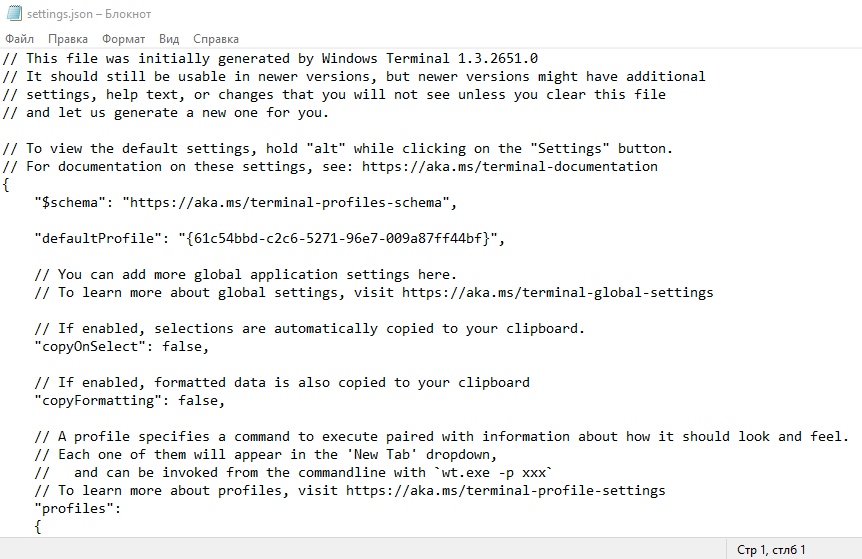
Глобальные настройки профиля.
Общие настройки профиля.
WT имеет общие настройки, которые будет применяться к каждому профилю. Настройки нужно записать в раздел «defaults» внутри объекта «profiles». Список всех возможных настроек профиля можно найти в документации.
Индивидуальная цветовая настройка
Индивидуальная цветовая настройка
Windows Terminal устанавливается со стандартным набором цветовой палитры, тем не менее ее можно изменять. Большое количество цветовых схем для терминала можно найти на сайте terminalsplash.com. С сайта можно сразу скопировать код цветовой настройки или перейти на github для получения подробной информации.
Настройка командной строки.
Изменить стиль командной строки можно с помощью Oh my Posh and Terminal-Icons. Эти инструменты позволяют кастомизировать внешний вид с помощью цветов, символов. Инструкция по установке Oh my Posh, Posh-Git и PSReadline находится в документации.
Недавно вышла версия Oh my Posh 3, имеющая большее количество настроек. Обновиться до крайней версии можно командой:
Update-Module -Name oh-my-posh -AllowPrerelease -Scope CurrentUser
С помощью Terminal-Icons можно добавлять значки.
Фоновые изображения
Для использования в качестве фона терминал Windows поддерживает как JPG, так и GIF изображения. Другой вариант — установка в качестве фона логотипа оболочки. Место размещения изображения указывается в настройках «backgroundImageAlignment«.
Функциональность.
Аргументы командной строки wt.exe
Запуск WT (Windows Terminal) можно производить с определенной конфигурацией, параметры, которые можно установить — это расположение вкладок, панелей, домашний каталог, профиль. Можно сохранить команду как ярлык и использовать его для быстрого запуска.
В этом примере PowerShell откроется на новой вкладке с вертикальной панелью.
Этот пример откроет профиль Ubuntu-20.04
Полная документация находится на официальном сайте.
Панели
Windows Terminal имеет панельную поддержку профилей. Новую панель можно открыть, нажав комбинации клавиш Ctrl+Shift+1, Ctrl+Shift+2 и т.д или выбрав из выпадающего списка нужный профиль.
- Разделить окно на две панели: Alt+Shift+D
- Разделить окно горизонтально: Alt+Shift+ знак —
- Разделить окно вертикально: Alt+Shift+ знак +
Перемещаться между панелями можно удерживая Alt и используя клавиши стрелок. А используя сочетание клавиш Alt+Shift и стрелки модно изменять размер панелей.
Копировать/вставить
В Терминале Windows по умолчанию для копирования и вставки используются сочетания клавиш Ctrl + C и Ctrl + V. Если у вас нет выделения, Ctrl + C будет действовать, как обычно, как команда break.
Вызов команды Копировать/Вставить можно перенастроить на другие сочетания клавиш. Они хранятся в файле конфигурации settings.json. Если удавить эту связку, то по умолчанию будет использовать Ctrl + Shift + C и Ctrl + Shift + V.
Стартовый каталог WSL
Сейчас Windows Terminal по умолчанию устанавливает начальный каталог WSL в качестве папки профилей пользователей Windows (C:\users\UserName). Чтобы перенастроить WSL-профиль на запуск в нужную папку, нужно выполнить в оболочке WSL команду nano
/.bashrc и добавить в конце файла путь к каталогу, например, cd /mnt/c/mylovefolder, и после очередного запуска будет он будет изменен.
Windows Terminal — новая оболочка, постоянно обновляющаяся, поддерживающая вкладки и объединяющая в себе несколько сред (Cmd, WSL, PowerShell, Azure Cloud Shell) благодаря чему упрощается управление инфраструктурой.




